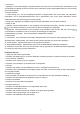Operation Manual
7
Ebook
Hoofdmenu
Now Reading: Start het lezen vanaf het punt waar u eerder bent gestopt. Als er geen tekstbestanden zijn, dan
wordt er niets getoond.
Dir List: Deze functie werkt hetzelfde als in de muziekmodus.
Tag list: Lijst met alle bestanden die van tags zijn voorzien.
1. Afspelen: U kunt In tijdens het lezen schakelen tussen de automatische
en handmatige .modus. In de
handmatige modus kunt u over het scherm vegen om naar de volgende of vorige pagina te gaan.
Submenu
Druk op het tekstscherm op [Menu] om het submenu te openen, daar heeft u de keuze uit de volgende opties
<Skip to> <Auto Reading Speed>, <Add tag>, <Language> <Font Size> <Font Color> en <Delete File>.
1. <Auto Reading Speed>: Stel hier het interval voor automatisch afspelen in, druk op
, om de waarde
veranderen, het bereik is 5-30 seconden, met stappen van 5 seconden.
2. <Add tag>: Markeer de voortgang van het lezen. Werkt hetzelfde als in de muziekmodus.
3. <Language>: Selecteer de gewenste taal.
4. <Font Size>: Verander de grootte van de letters, klein, gemiddeld of groot.
5 . <Font Color> Standaardkleur van de letters en vier verschillende kleuren beschikbaar.
6. <Delete File>: Verwijder het huidige tekstbestand.
Tool
Calculator
1 Selecteer deze optie, door op het scherm te klikken, om berekeningen te maken.
Kalender
Selecteer de kalender om de tijd te bekijken (u kunt hier alleen de tijd bekijken, niet veranderen)
Verkenner
Hoofdmenu en basisbediening
1 Selecteer < browsers > in het hoofdmenu om naar de verkenner te gaan. U kunt na het selecteren van de optie
kiezen voor < built-in memory > (intern geheugen) en < external memory > (extern geheugen). (als er geen kaart is
geplaatst dan wordt deze ook niet getoond) .
2 Selecteer < built-in memory > om het intern geheugen te bekijken. U ziet een lijst met mappen zoals EBOOK,
GAME, MUSIC, PICTURES, RECORD, SYSTEM, VIDEO en andere bestanden.
3 De bediening voor het extern geheugen is hetzelfde als de bediening voor het intern geheugen.
Submenu
Klik op het [Menu] icoontje om het submenu te openen, daar heeft u de volgende opties: <Search File> <Select \
Cancel all>, <Move>, <Copy> en <Delete> .
1. <Search File> : Met deze optie kunt u met het toetsenbord naar bestanden te zoeken.
2 <Select \ Cancel all>: Selecteer alle bestanden in de huidige map, de geselecteerde map zal worden getoond
met een rode √.Druk op
om alle √ markeringen te annuleren.
3 Move and copy : Selecteer eerst een bestand / map die verplaatst of gekopieerd moet worden, selecteer daarna
een doelmap. Klik en bevestig door “YES” te selecteren. De map zal worden verplaatst of gekopieerd.
4<Delete>: Verwijder alle geselecteerde bestanden.